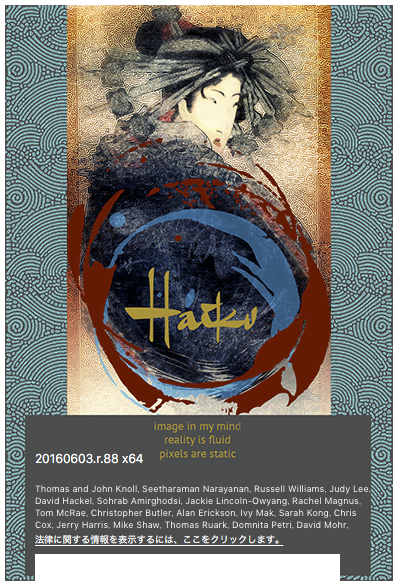Cmd+Photoshopについて↑ 俳句(5+7+…)に何かをかけています。わかった?
毎回派手な新機能が搭載されるけれど…
▼「ゆがみ」に追加された「顔立ちを調整」

写真から複数の顔を検出し、顔のパーツをマウスドラッグやスライダで調整できる…という機能です。目をでかくして顔と鼻を細くし、口角上げてみました(面白いけど、それだけだなぁ…💦いつか「助かった!」という時が来るかもしれませんが。
他にもリリース前に公表された「コンテンツに応じた切り抜き・角度補正」などもありますね。
ラスタライズされちゃったフォントを選択して、似たようなフォントを探す「マッチフォント」機能なんてのもあります(日本語はアテになりませんが)
ただ、このように今回のバージョンは派手な見栄えのする新機能もありますが、地味に嬉しい改善点がかなり含まれています。公式blogではたぶん取り上げてくれない、営業的には地味な改善点をいくつか集めてみました。
境界線の調整機能が統合され、「全レイヤーを対象」が追加
「境界線の調整」がモーダルダイアログから「選択とマスク」ワークスペースになり、このワークスペース内でマスクをイチから作成することもできるようになりました。
クイック選択ツールと境界線調整ブラシ、通常ブラシやなげなわツールも同時に使用できるようになっています。

「境界線の調整」に慣れていると取っつきにくく感じるかもしれませんが、よく使用するツールがまとめて使えるので割とすぐ慣れると思います。懸念していたワークスペース切り替え速度も全く問題なく、作業効率はアップしました(問題が少しあります。後述)

▲マスク範囲表示のカラーや不透明度をその場で調整可能。

▲「スマート半径」は、オンにすると半径が10pxになります。10px以下ではチェックできません。まぁ、妥当な線だと思います。

▲そして、おそらく使い勝手の向上に一番寄与する機能追加がこれ。
クイック選択ツールにはありましたが、「境界線の調整」ではこれまで半径を調整する際には、その形状のあるレイヤーを選択していないと「見たままの」調整はできませんでした。

▲星形のレイヤーを選択中は、花の形状の選択範囲を調整できず、意図しない形状に選択拡張される。Psが保持しているレイヤ形状じゃないかと思います。
これが、「全レイヤーを対象」にチェックすれば、クイック選択ツール使用時と同様の感覚で、どのレイヤーを選択中でも境界線を見た目通りに調整できます。

▲「全レイヤーを対象」にチェックすると、星形レイヤーを選択しつつ花部分の境界線を調整できる。
これまでは境界線の調整に入る前に正しいレイヤーをきちんと選択しなおさなければならなかったので、合成作業時などには結構なストレスでした。これで見たままの状態で調整が効くようになりました。
2016/06/23追記)調整レイヤーやレイヤーグループを選択していると、選択範囲があっても、マスクが付いていても、「選択とマスク」がグレイアウトします。通常レイヤー選択時にしか「選択とマスク」が選べません。
環境設定>ツールで、「レイヤーマスクをダブルクリックしたときに選択とマスクワークスペースを起動」にチェックしていれば、この通りの動作になるので全く使えないわけではないのですが…たぶんすぐ修正来るだろうと思います。バグなので。
2016/8/9追記) 8/9リリースの2015.5.1で修正されました。
『Photoshop CC 2015.5.1(8月版)アップデートリリース! 「選択とマスク」バグフィックスきました! – やもめも』
Japan Color 2011 Coatedの標準搭載
やっと標準インストールされるようになりました。
詳しくはこの記事で。
『最新CMYKプロファイル「Japan Color 2011 Coated」がやっとPhotoshopにデフォルトインストールされるぞ! – やもめも』
情報パネルの全レイヤーの合計値表示
苦節何年だったでしょう…うざったがられるほどにあちこちに頼んできました。いろんな方にご助力頂きました。やっと、まともに数値で色調補正ができます。
正直、今回のアップデートで最も有益な内容が、実はこれなんじゃないかと思います。
あまりにも地味だし、正直CS4以降の表示は「仕様のバグ」と言っていいレベルのものなので、公式じゃ絶対書かないんじゃないかなぁ。書いたらえらい。詳しくはこの記事で。
『超・朗・報!! CS4以降鬼畜仕様だったPhotoshop情報パネルが改善されたぞ!!!! – やもめも』
フォントリストの表示の改善
前バージョンまでは、フォントのウェイトも全て同列に展開されて、ダラダラと長いフォントリストをスクロールしなければなりませんでしたが、今回のバージョンで階層表示されるようになりました。これ、地味に嬉しいですね。今までがアレだったんだと言えばそうだけど。

修復ブラシアルゴリズム切り替えがチェックボックスに
わりとオマケ的な。
PhotoshopCC2015で、修復ブラシ(や、コンテンツに応じる系の)アップデートが行われました。修復ブラシやパッチツールに「誤差拡散法」の数値入力がつき、数値を大きくすると範囲内のカラーをより周辺に馴染ませる効果があります。
またアルゴリズムのアップデートで超高速化し、リアルタイムに修復作業が反映されるようになりました。
ただCC2014までの修復ブラシとは操作感も結果も異なるので、特に継続性を重視する印刷業界からは「前の方がいい」という声もあったとか。PSUserConfig.txtを書き換えることで従来アルゴリズムのブラシを使えるようになっていたのですが、
わざわざ深い階層にあるファイルを書き換えなくても、環境設定>ツールで切り替えられるようになりました。
ただ旧アルゴリズムは遅いし、「誤差拡散法」を1にすればかなり近い感じの結果にはできるので、正直これ要るのかなぁ、って気はしてます。スタンプとコンテンツに応じる系は使い分けですよね。
この調子で基本機能の充実を…!
速度向上や「ぼかしギャラリー」のノイズジェネレータなど、ほんとに地味〜〜なアップデートは毎回、派手な機能に隠れて追加されていっています。UIのバグ(例えばレベル補正調整レイヤーに切り替えた時、グレースライダが暴れるとか)も潰していっていますし(汗 まだまだあるけど(汗
この調子で本当の「プロ向け」ツールとして洗練されていっていただきたく。
Photoshopはバージョン違いの弊害の少ないアプリなんだし、みんな最新版使うといいよ!CS2とか言ってる場合じゃない!(毒